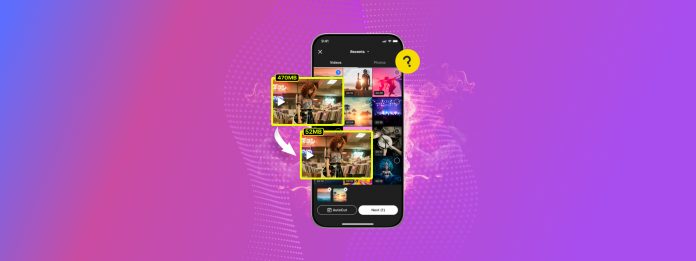
Hai bisogno di comprimere un video sul tuo iPhone per occupare meno spazio su disco (e per inviarlo più facilmente ai contatti)? Ci sono diversi modi per comprimere i video e ridurre le loro dimensioni direttamente sul tuo iPhone, e li abbiamo raccolti tutti in questa guida.
Nelle sezioni seguenti, ti mostreremo diversi modi per comprimere i video iPhone utilizzando strumenti integrati e di terze parti completamente gratuiti. Tratteremo anche brevemente cosa significa effettivamente “compressione”, oltre a mostrarti come ridurre le dimensioni predefinite del file per i video della fotocamera iPhone.
Indice
Che cos’è la compressione video?
In questa sezione, spiegheremo brevemente cosa significa compressione e come funziona in relazione ai video iPhone e risparmio di spazio di archiviazione. Questo fornisce un po’ di contesto dietro i metodi inclusi nella guida.
- Compressione tradizionale: Il termine tecnico “compressione” si riferisce al processo di rimozione sistematica dei dati da un file video. Senza entrare troppo nei dettagli, elimina solo i dati che sono considerati non necessari o che non sarebbero visivamente percepibili. L’obiettivo di questo processo è ridurre la dimensione del video su un iPhone senza compromettere la sua qualità visiva.
- Compressione generale: La compressione, in generale, significa ridurre la dimensione di un file in modo che occupi meno spazio. Oltre al processo tradizionale di compressione video, esistono altri modi per ridurre le dimensioni di un video (ad esempio, scegliendo una risoluzione inferiore). Questo può ridurre ulteriormente la dimensione di un video sul tuo iPhone se combinato con la compressione tradizionale, ma tieni presente che la qualità visiva risulterà più compromessa.
I metodi che trattiamo in questa guida si concentrano sull’eseguire la compressione video tradizionale, così da mantenere il più possibile la qualità. Tuttavia, alcuni metodi offrono altre modalità per ridurre le dimensioni dei file video sul tuo iPhone—tieni gli occhi aperti se desideri più opzioni.
6 Modi per Comprimere un Video su iPhone Gratuitamente
In questa sezione, ti mostreremo come comprimere un video su un iPhone utilizzando 6 metodi diversi. Tutti sono totalmente gratuiti e non richiedono un computer. Tuttavia, nota che ogni metodo affronta la “compressione” in modo leggermente diverso. Quindi, ti consigliamo di provarli tutti o, almeno, di leggere ogni metodo per conoscere le tue opzioni.
Metodo 1: Usa un’App Cleaner
Alcune app di pulizia hanno un modulo di pulizia specifico per i video, e la compressione è una caratteristica comune. Abbiamo una raccomandazione specifica per questa app chiamata Clever Cleaner: App di Pulizia Intelligente, che è completamente gratuita senza pubblicità (non una prova gratuita).
Ha diverse funzionalità che possono aiutarti a pulire in modo efficiente le tue foto duplicate e simili, gli screenshot, i Lives e, soprattutto, gli “Heavies”. La funzione Heavies presenta i tuoi video in ordine di dimensione del file e ti permette di comprimere i video sul tuo iPhone uno per uno o di eliminarli comodamente per liberare spazio.
Quello che ci piace di questo strumento è quanto sia semplice da usare: hai 3 opzioni di compressione: Ottimale, Medio e Massimo. Tutto ciò che devi fare è scegliere quale opzione produce le dimensioni del file ideali con una perdita di qualità accettabile (che è piuttosto trascurabile). Questo metodo è un’ottima opzione se desideri ulteriormente ripulire la tua libreria e risparmiare ancora più spazio di archiviazione utilizzando Clever Cleaner.
Passo 1. Scarica e installa Clever Cleaner: AI Cleanup App dall’App Store. Poi, apri l’app e consenti Accesso Completo alla tua libreria.
Passo 2. Nel menu in basso, seleziona Pesanti . Poi, tocca il video che vuoi comprimere.
Fase 3. Scegli uno dei preset di compressione sotto la barra di scorrimento: Ottimale , Medio , o Massimo . L’app mostrerà la dimensione del file risultante per ciascuna opzione. Una volta effettuata la tua scelta, tocca Comprimi .
Passaggio 4. Infine, scegli se desideri eliminare il video originale o mantenerlo insieme al video compresso (entrambi verranno salvati nella tua libreria).
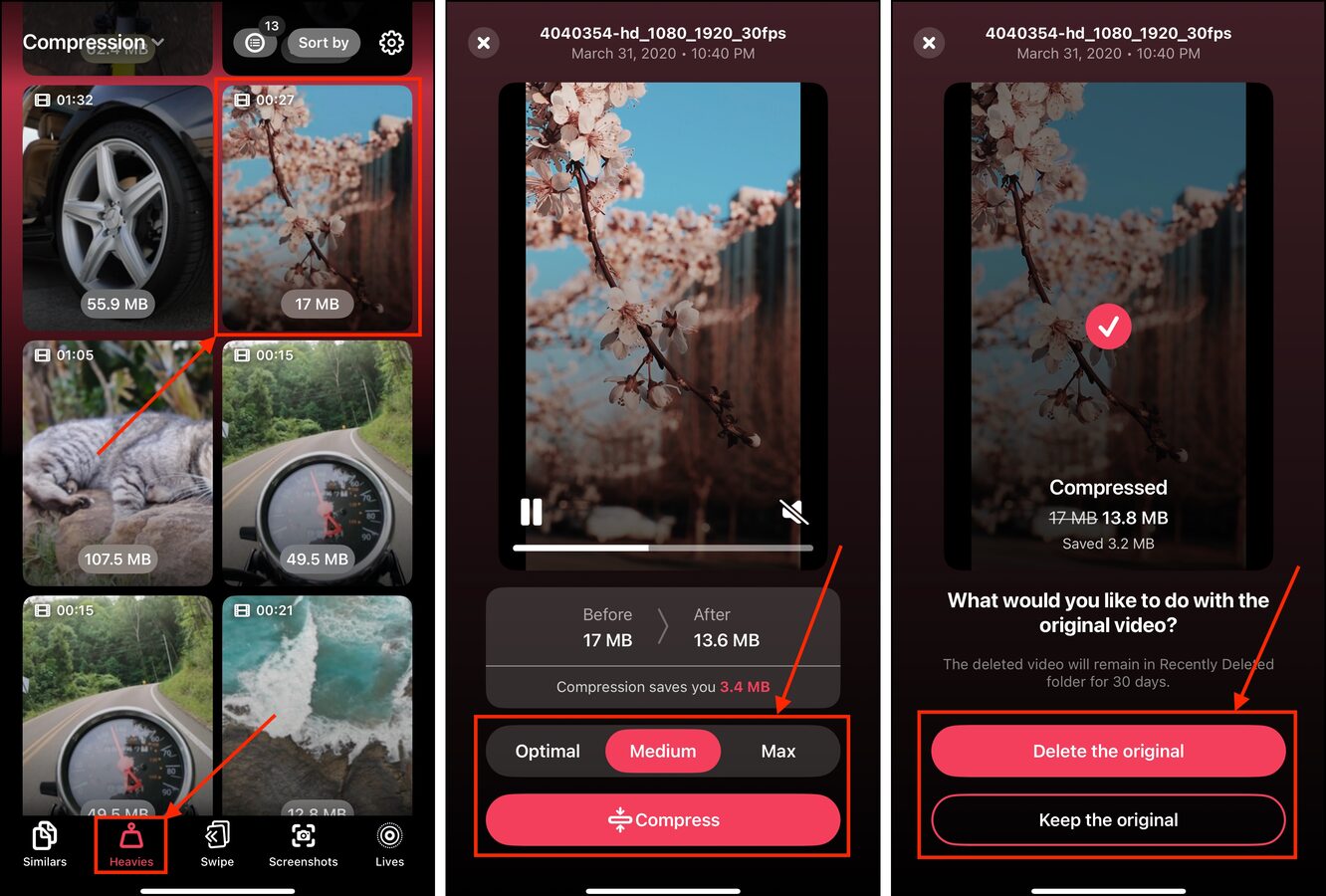
Se scegli di eliminare il video originale, assicurati di eliminarlo anche dall’album Eliminati di recente nell’app Foto!
Metodo 2: Installa un’App Compressore Dedicata
A parte app di pulizia, ci sono app dedicate esclusivamente alla compressione dei video su iPhone con varie opzioni di personalizzazione. Ce ne sono molte tra cui scegliere sull’App Store; la maggior parte consente di comprimere singoli video gratuitamente, mentre la compressione in massa è spesso limitata o bloccata dietro un paywall.
Utilizzeremo un’app chiamata Compress Videos & Resize Video, che ti permette di personalizzare il frame rate e le dimensioni del video oltre a comprimerlo. Questo può risultare in una dimensione del file ancora più piccola, il che è ottimo per risparmiare spazio sul tuo iPhone o inviarlo a un contatto.
Consigliamo questo metodo se vuoi avere più controllo sul processo di compressione e se non ti dispiace scaricare un’app dedicata esclusivamente alla compressione video (ad esempio, se hai bisogno di comprimere video spesso per archiviazione o condivisione).
Passo 1. Scarica Comprimi video e ridimensiona video dall’App Store. Poi, apri l’app e assicurati di Consenti accesso completo .
Passo 2. Tocca Seleziona video da comprimere .
Fase 3. Sfoglia i tuoi album e individua il video che vuoi comprimere. Quindi, tocca Avanti nell’angolo in alto a destra dello schermo.
Passaggio 4. Utilizza i cursori sotto Frequenza dei fotogrammi e Dimensioni del video per configurare l’operazione di compressione. Tocca Comprimi .
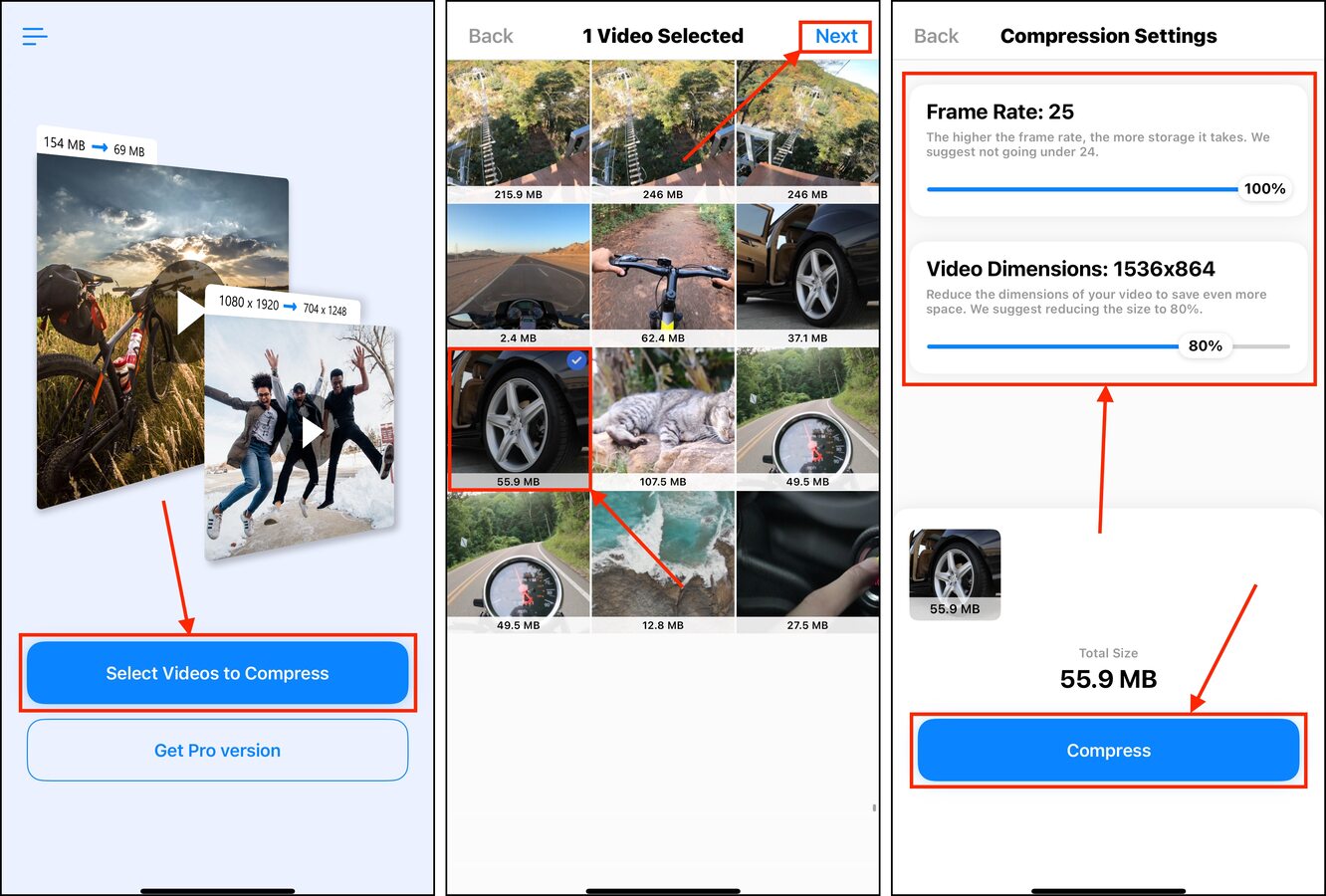
Una volta completata la compressione, puoi scegliere se mantenere il video originale o eliminarlo. Troverai la nuova versione nella tua libreria e in un album chiamato Video Comprimere (creato automaticamente dall’app quando la avvii).
Metodo 3: Utilizza le app web per comprimere video
Ci sono diversi siti web molto convenienti che ospitano strumenti di compressione video online. Tutto quello che devi fare è caricare il tuo video sul sito web; applica la compressione per te in background, generando una nuova copia del file che puoi scaricare.
Useremo un sito gratuito chiamato 8mb.video per questa dimostrazione, che offre diverse opzioni di dimensioni dei file tra cui scegliere. Ma ci sono molte opzioni che puoi trovare online, quindi sentiti libero di esplorare altri siti.
Passo 1. Apri qualsiasi app del browser e naviga a 8mb.video.
Passo 2. Tocca Carica e scegli Libreria Fotografica (oppure Scegli File se il video non si trova nella tua app Foto).
Fase 3. Seleziona il video che desideri comprimere. Quindi, tocca Aggiungi .
Passaggio 4. Tocca il pulsante verde (di solito dice qualcosa di divertente) per iniziare il processo di caricamento e compressione. Una volta terminato, tocca il link sotto l’anteprima, sotto la parola Scarica .
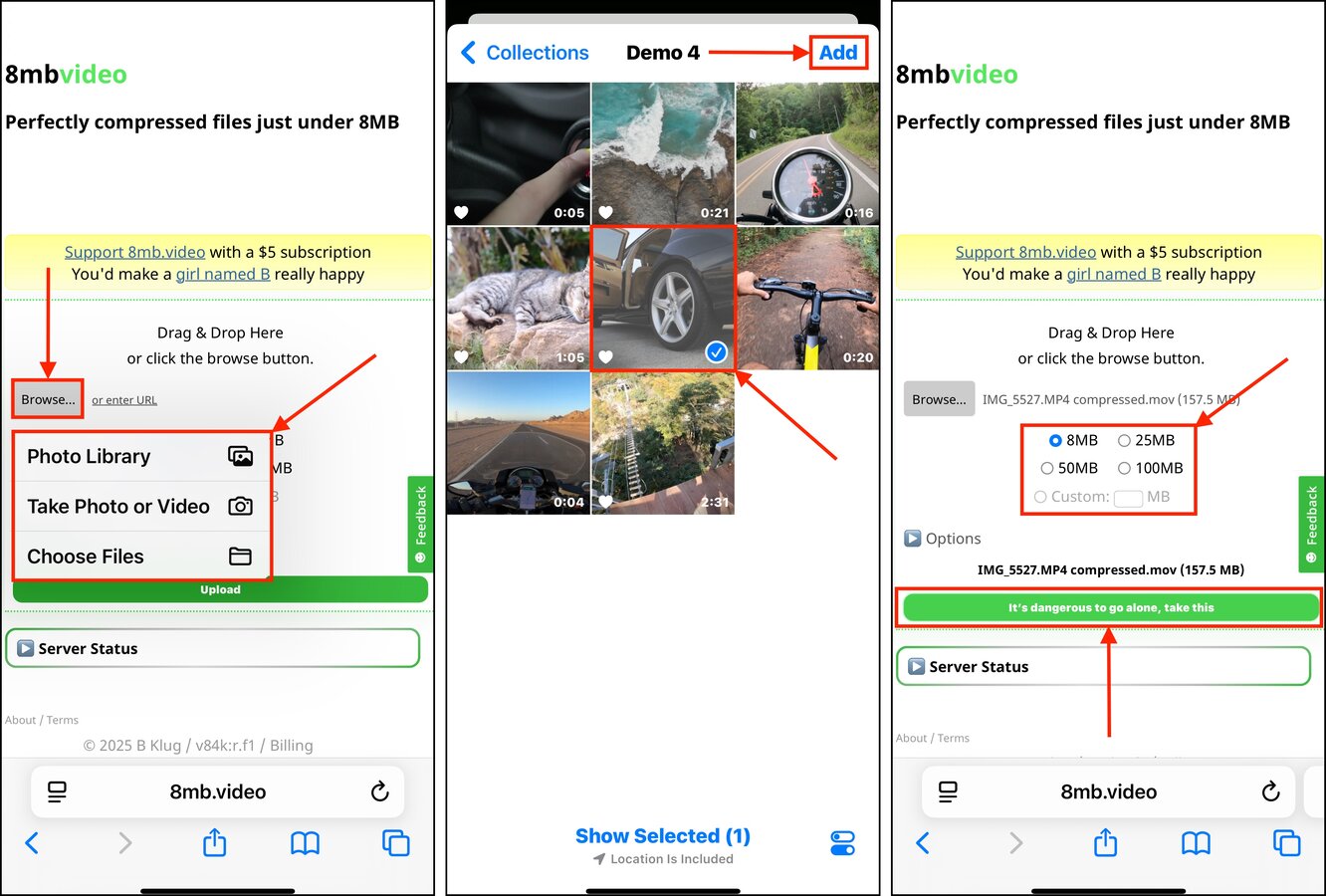
Troverai il video compresso salvato nella cartella Download dell’app File (nota che alcuni browser generano la propria Download cartella). Non dimenticare di eliminare il video originale dalla tua libreria per liberare spazio di archiviazione.
Metodo 4: Attiva l’impostazione di ottimizzazione di iCloud
iCloud ha un’impostazione utile chiamata Ottimizza spazio iPhone. Quando abilitata, iOS crea copie a risoluzione inferiore delle foto e dei video nella tua libreria. Le loro copie ad alta risoluzione vengono quindi archiviate in iCloud e scaricate automaticamente quando tenti di visualizzarle.
Questo metodo si applica all’intera libreria contemporaneamente, senza che tu debba fare alcun lavoro dopo aver abilitato l’impostazione. Funziona anche su nuove foto e video man mano che li salvi, quindi puoi impostarlo e dimenticartene!
Passo 1. Apri l’app Impostazioni e tocca il tuo ID Apple.
Passo 2. Nel menu del tuo account Apple, tocca iCloud .
Fase 3. Trova la sezione Salvato su iCloud e seleziona Foto .
Passaggio 4. Abilita l’ Sincronizza questo iPhone impostazione e assicurati che Ottimizza spazio iPhone sia selezionato.
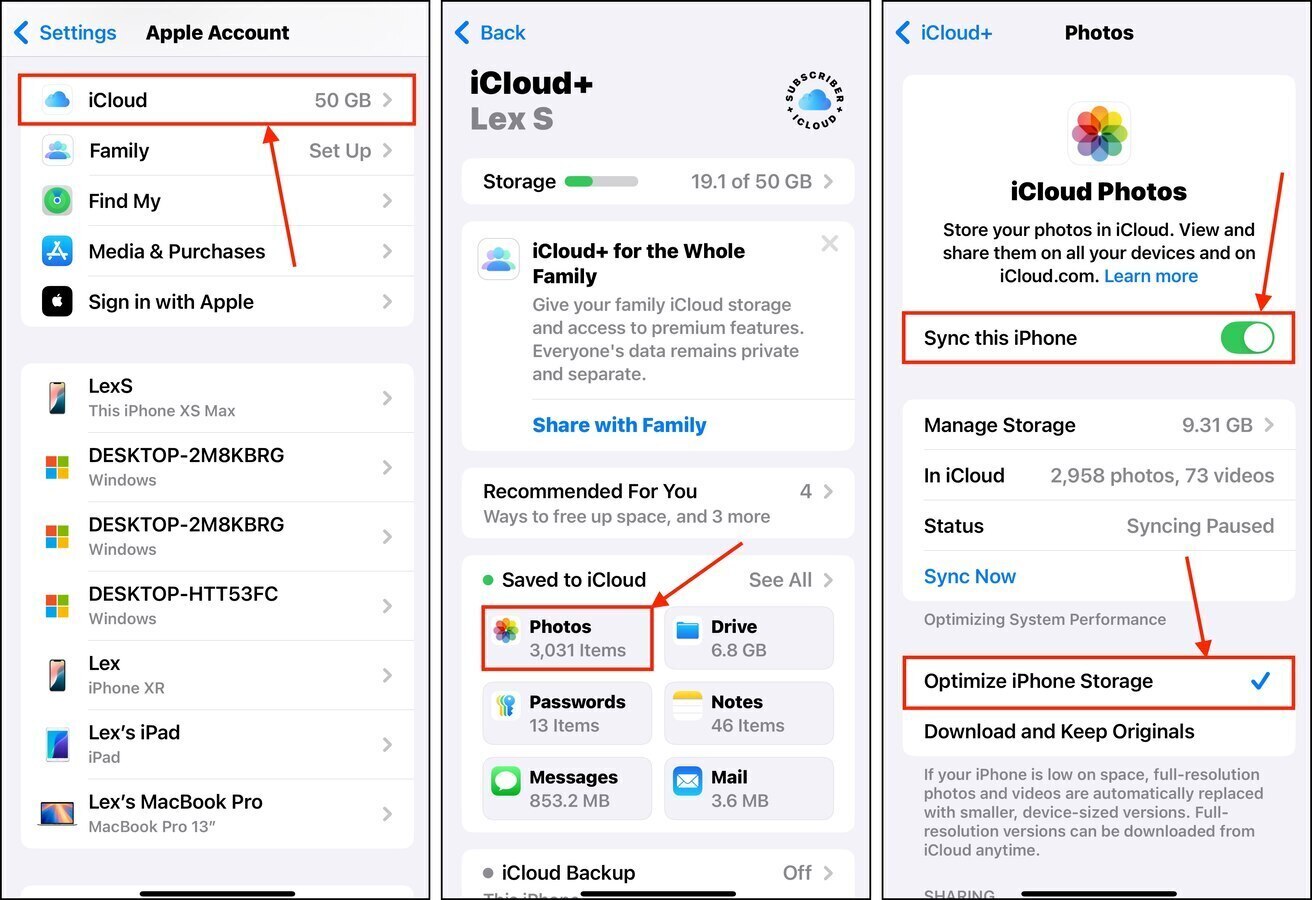
Una volta abilitati Sincronizza questo iPhone e Ottimizza spazio iPhone , iOS avvierà automaticamente i processi di sincronizzazione e caricamento. Consigliamo di mantenere il dispositivo carico e bloccato per alcuni minuti fino a un’ora, a seconda delle dimensioni della tua libreria.
Metodo 5: Invia il video a te stesso (o a qualcun altro)
Diversi app di comunicazione, come i fornitori di posta elettronica e i messenger, comprimono automaticamente gli allegati video mentre li invii. Il livello di compressione dipende dall’app che stai utilizzando—come riferimento, dimostreremo questo metodo utilizzando WhatsApp Messenger.
Questo è un ottimo modo per condividere facilmente video con altri (senza che impieghino una vita a caricare il clip), nonché per avere semplicemente una versione più piccola del tuo video se lo invii a te stesso.
Passo 1. Apri WhatsApp e apri il Chat menu. Poi, tocca il pulsante verde + in alto a destra dello schermo per aprire una nuova chat.
Passo 2. Nel menu Nuova Chat sotto Contatti su WhatsApp , tocca Invia un messaggio a te stesso (oppure seleziona il contatto con cui desideri condividere il video).
Fase 3. Accanto al campo di testo in basso, tocca il pulsante +.
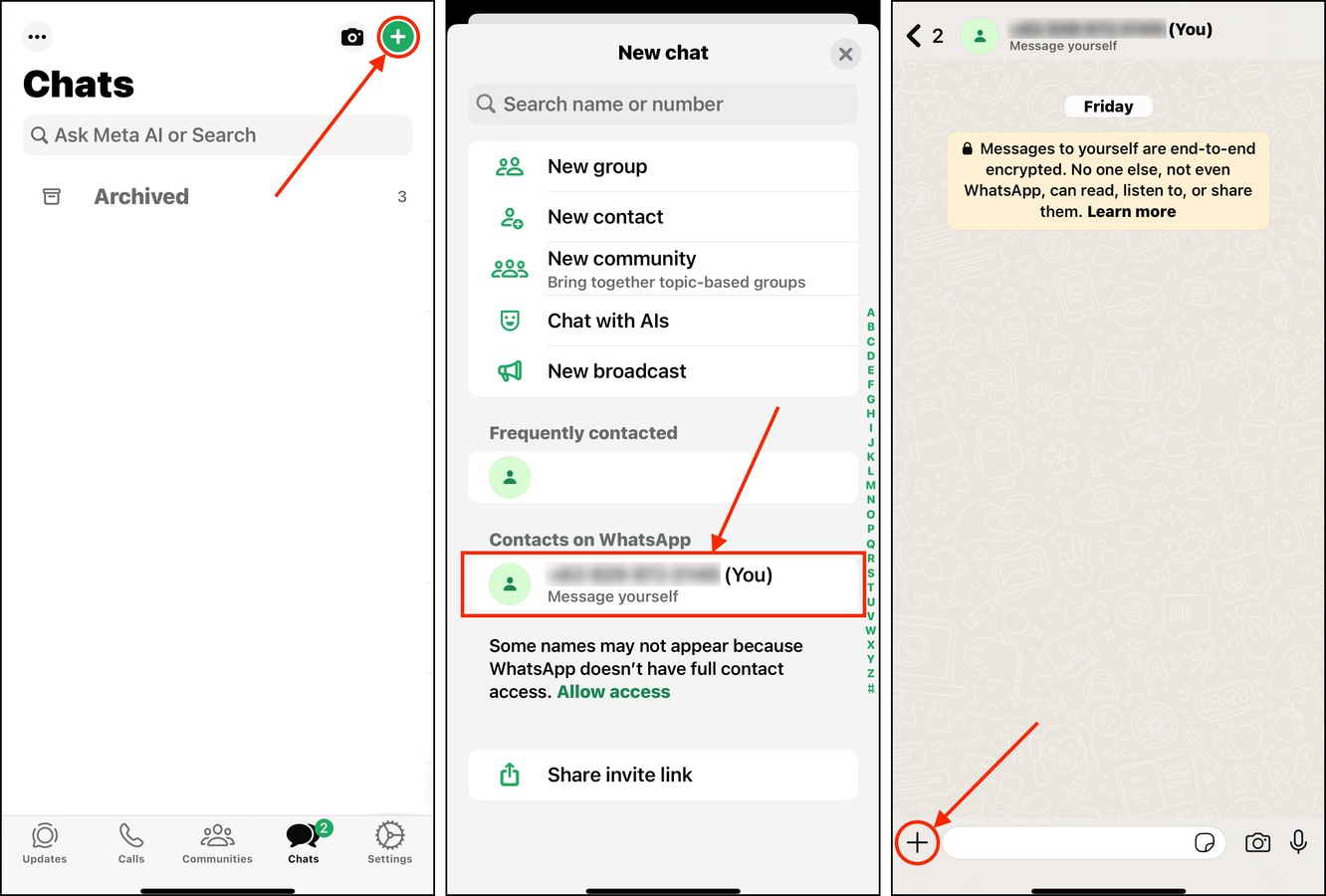
Passaggio 4. Tocca Foto .
Passaggio 5. Individua il video che desideri “comprimere.” Poi, toccalo una volta e tocca il Pulsante di invio .
Passaggio 6. Dopo che il video è stato inviato con successo, torna alla finestra della chat. Quindi, tocca il video appena inviato per aprirlo.
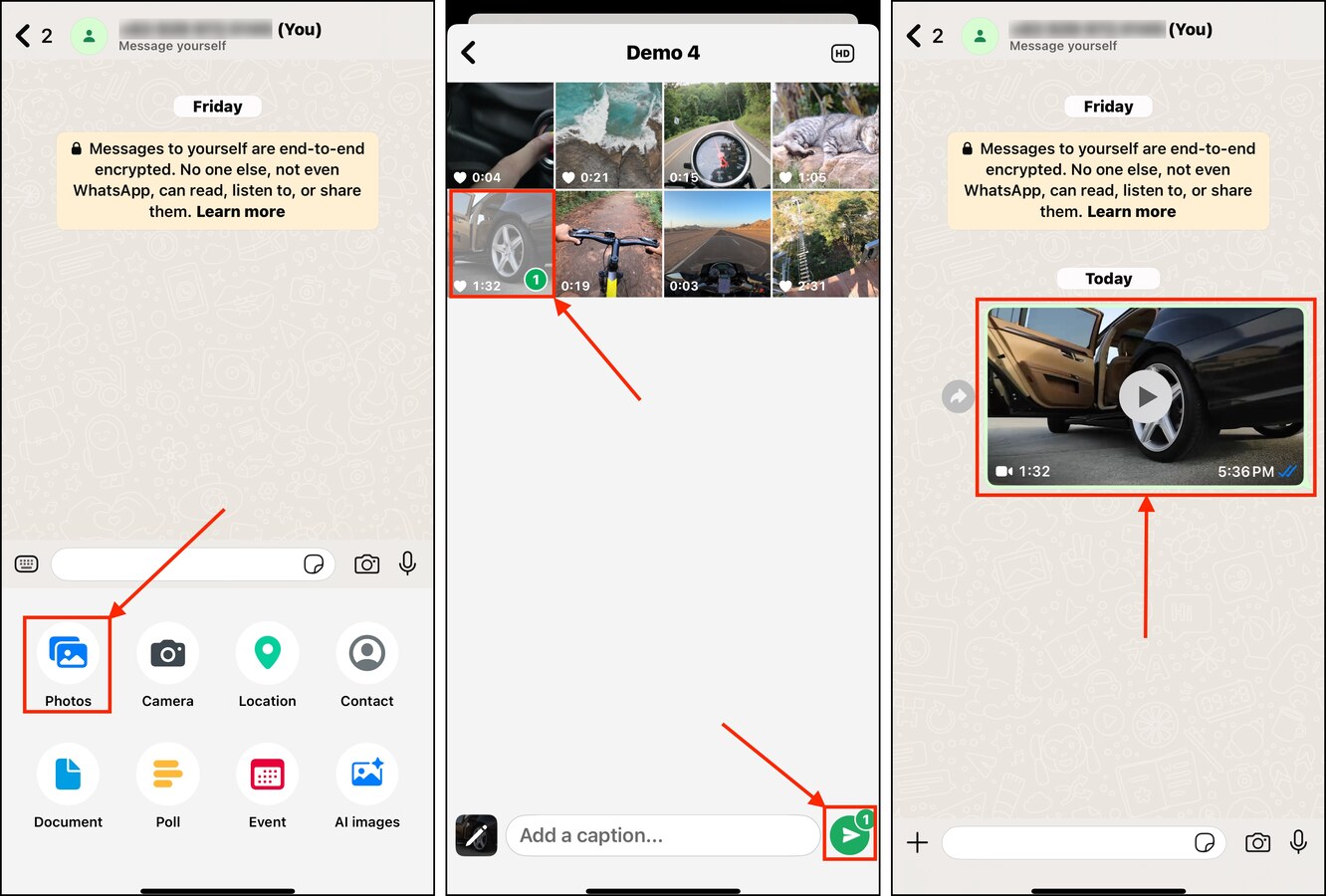
Passaggio 7. Tocca l’ Pulsante Condividi nell’angolo in basso a sinistra dello schermo.
Passaggio 8. Infine, tocca Salva .
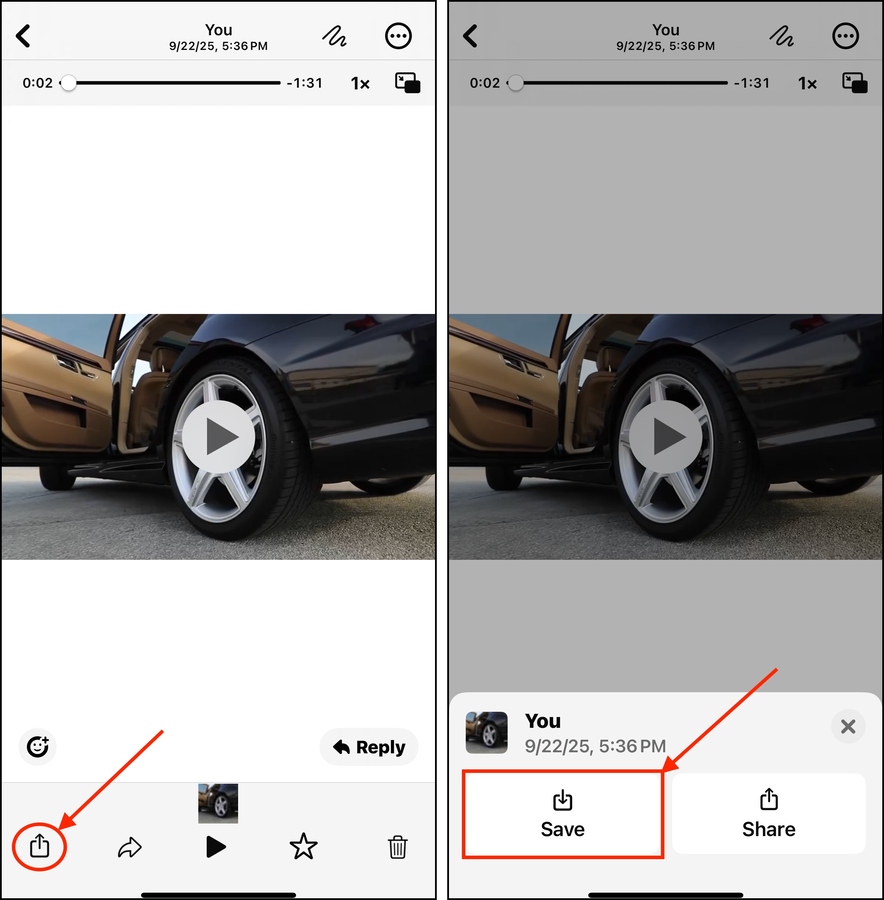
Il nuovo video verrà salvato nell’album Video nell’app Foto. Puoi usare il pulsante Info per controllare la dimensione del file e confrontarla con l’originale.
Metodo 6: Esporta il Tuo Video Con un’App di Montaggio
Alcune app di modifica video per iPhone offrono un’opzione per ridurre le dimensioni di un video sul tuo iPhone durante il processo di esportazione. Il nostro esempio per questa dimostrazione è iMovie, che può esportare video in diverse risoluzioni. Più bassa è la risoluzione del video, più piccole diventano le dimensioni del file.
Anche se questo non è lo stesso della “compressione” video tradizionale, è comunque un modo valido per ridurre le dimensioni di un video sul tuo iPhone (a patto che tu possa tollerare la perdita di qualità o la dimensione minore).
Passo 1. Se non è già installato sul tuo dispositivo, scarica iMovie dall’App Store. Poi, apri iMovie e concedi Accesso Completo alla tua libreria.
Passo 2. Scorri verso l’alto nel Inizia Nuovo Progetto menu e seleziona Film .
Fase 3. Scegli il video che vuoi comprimere e tocca Crea film .
Passaggio 4. Nell’angolo in alto a sinistra dello schermo, tocca Fatto .
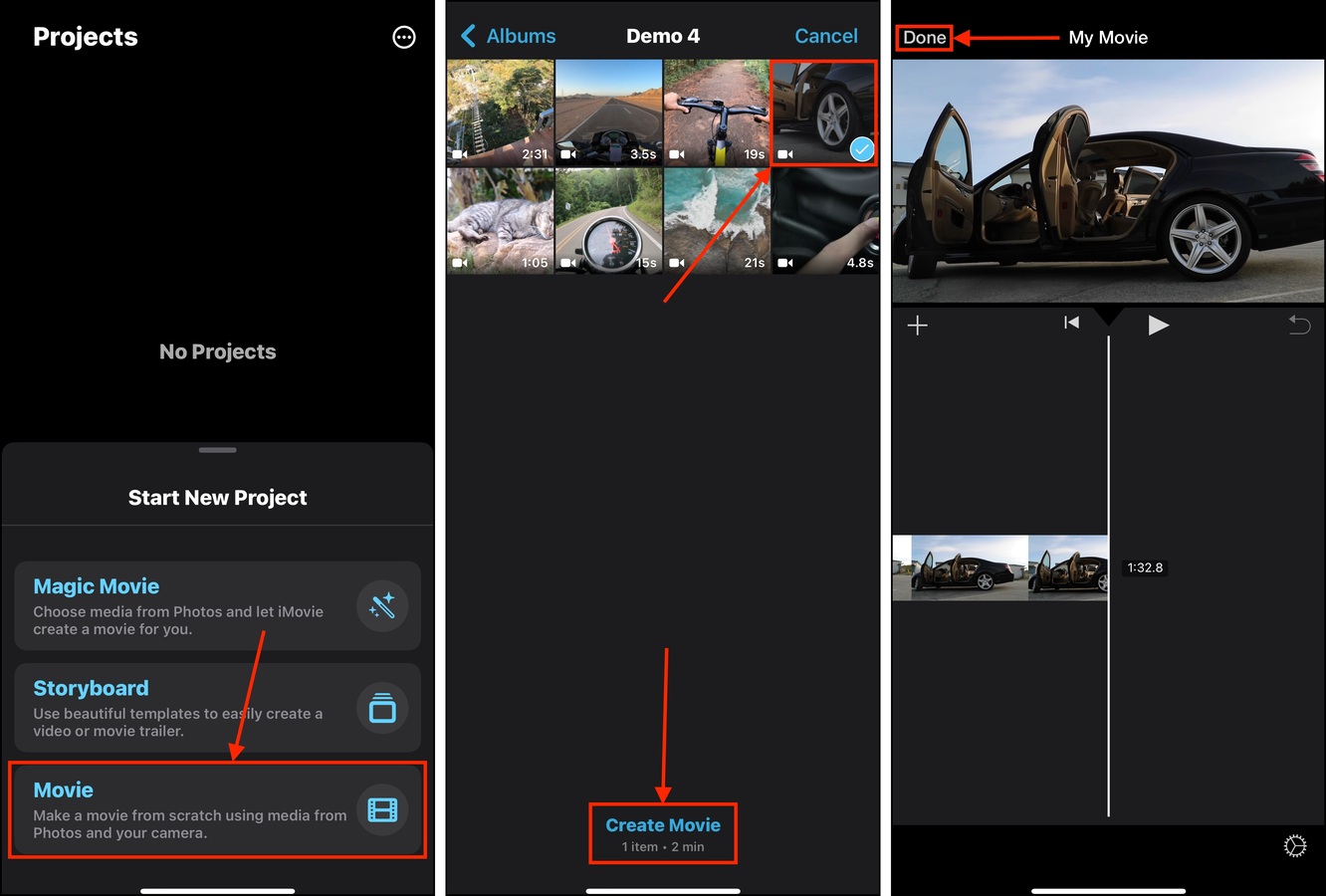
Passaggio 5. Nella parte inferiore del menu del progetto del filmato del video, tocca il Pulsante Condividi .
Passaggio 6. Seleziona Salva o Condividi Video .
Passaggio 7. Sotto il nome del tuo film, tocca Opzioni .
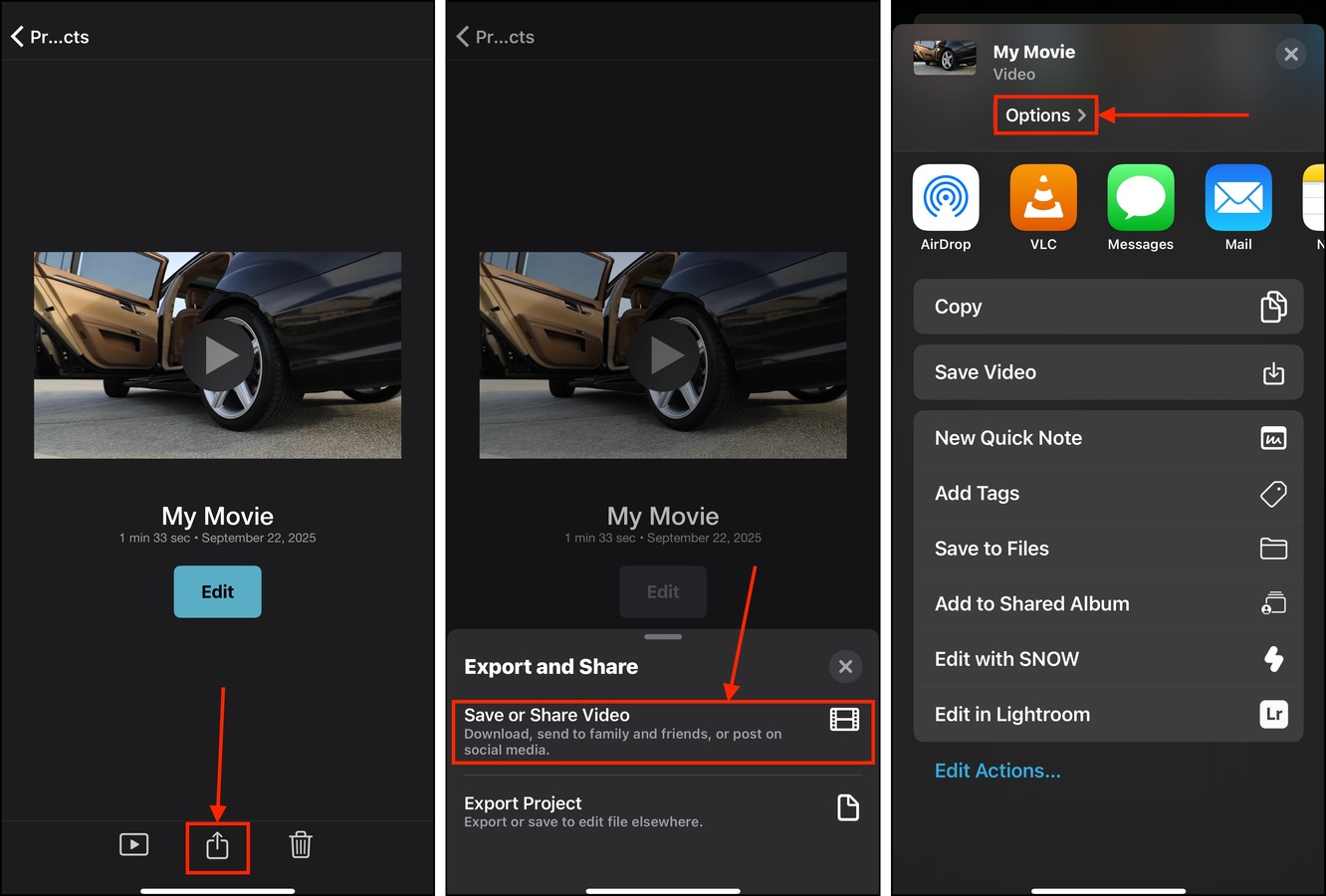
Passaggio 8. Seleziona la risoluzione minima accettabile per te. Poi, tocca Fatto .
Passaggio 9.Infine, mentre sei ancora nel menu di salvataggio, tocca Salva video .
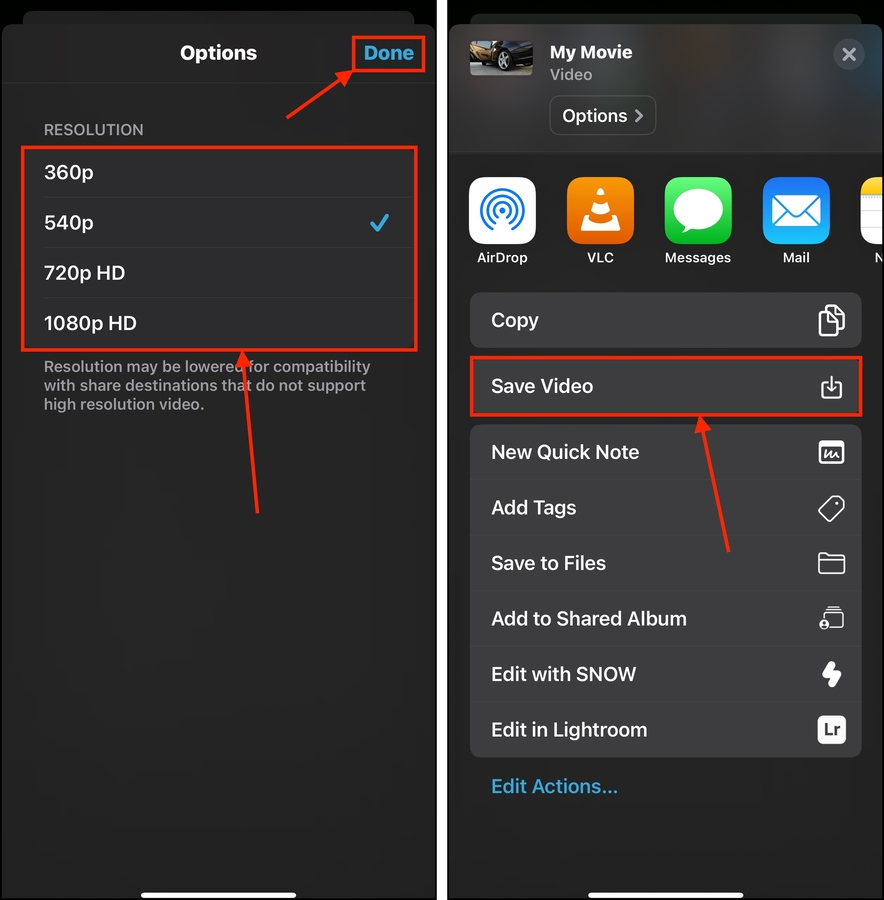
iMovie salverà il tuo filmato come un nuovo video nella tua libreria Foto, insieme al video originale.
Consiglio Bonus: Come Ridurre la Qualità Video Predefinita del Tuo iPhone
Puoi evitare che i video del tuo iPhone occupino così tanto spazio scegliendo una qualità predefinita inferiore per l’acquisizione video. In questo modo, non sarà necessario comprimere ripetutamente i video sul tuo iPhone dopo la registrazione. Questa opzione può essere trovata nel menu della fotocamera nell’app Impostazioni. Ti mostreremo come funziona:
Passo 1. Apri l’app Impostazioni e tocca Fotocamera .
Passo 2. Nel menu Impostazioni della fotocamera, seleziona Registra Video .
Fase 3. Scegli l’impostazione della qualità desiderata per i video della tua fotocamera. Più bassa è la qualità, minore sarà la dimensione del file risultante.
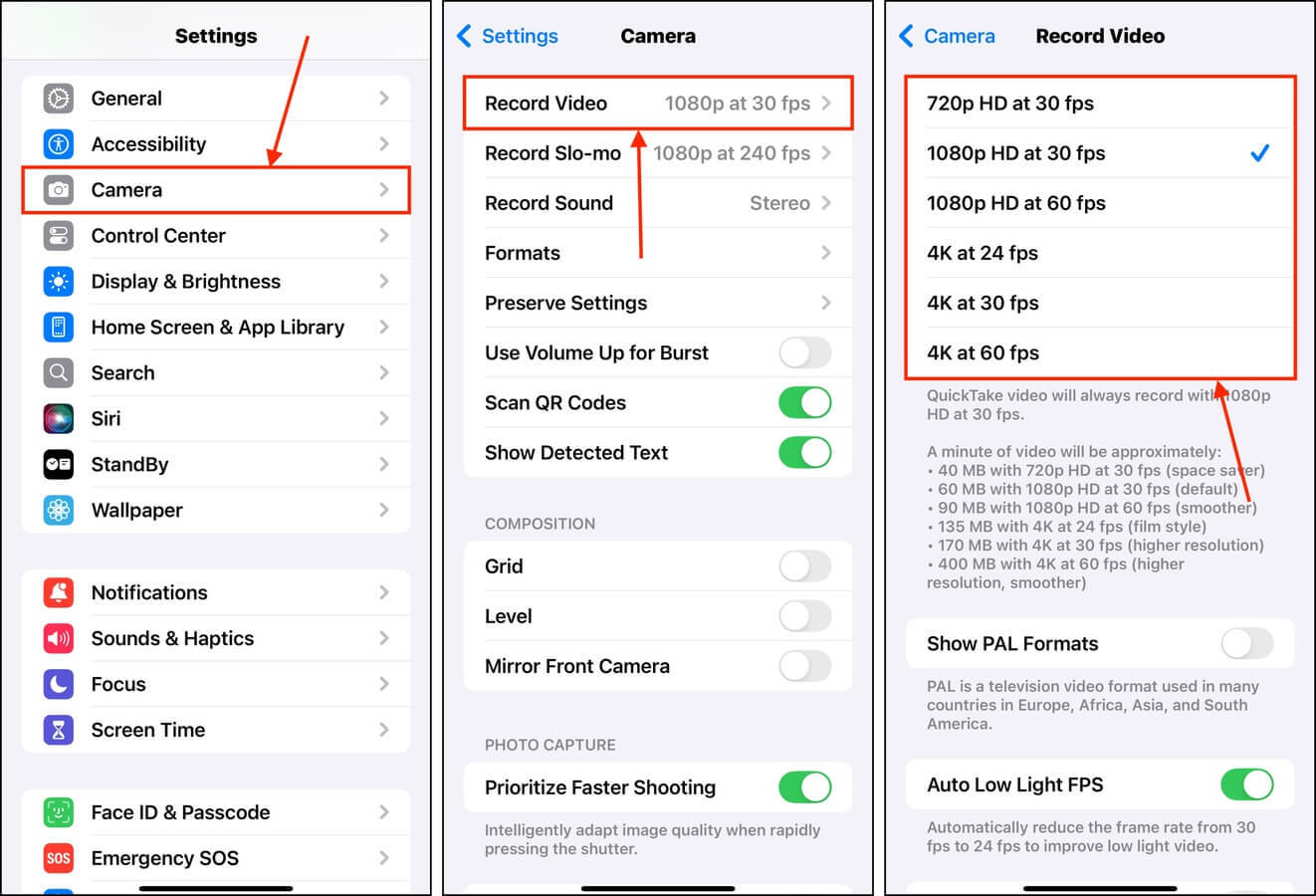
Puoi anche modificare le impostazioni di qualità per i video al rallentatore se li usi. Basta tornare alle impostazioni della fotocamera e scegliere Registra al rallentatore , che presenterà un elenco simile di opzioni.
Stai Ripulendo i Video del Tuo iPhone? Ecco un’altro Guida!
Oltre alle applicazioni (e a tipi di file molto specifici), i video occupano la maggior parte dello spazio di archiviazione sul tuo iPhone. Oltre a comprimere i tuoi video, un altro modo efficace per pulire la tua libreria è eliminare i video molto grandi che non ti servono più.
In teoria sembra semplice, ma l’app Foto predefinita non dispone di una funzione per ordinare i video per dimensione del file. Questo rende il processo di pulizia più difficile di quanto dovrebbe essere. Ti mostriamo come aggirare questa limitazione nella nostra guida su eliminazione di grandi video su iPhone–dai un’occhiata!






